一、模板能力
- 打印支持Excel模板(独立于模板设计器),可直接上传Excel文档作为打印模板。
- 变量生成器生成变量代码,可在文档中填写变量。可以更方便快捷调整表格样式。
- 暂不支持:图片字段(或引用了图片的字段)、水印功能、页眉页脚页码不支持在线打印(需要下载下来再打印)。
- 打印模板下载的execl文件支持公式。(灰度功能,灰度项:Excel打印模板支持打印数据可以使用Excel公式)
- 适配公式:加减乘除。
- 涉及字段:
数字、金额(多货币)、百分数、统计字段、计算字段
(注:金额多货币、百分数符号用Excel的样式) - 支持设置打印的数据范围(灰度功能,灰度项:离线Word/Excel模板支持打印相关列表数据设置范围)。
- 打印模版下载文件支持自定义命名。
二、新建Excel模板
- 新建模板:
使用Excel模板,点击左侧的【新建Excel模板】,可以开始新建。(图1)
- 设置模板基本信息:(图2)
-
模板名称:可设置模板名称。
-
关联对象:选择关联对象,可下载预设的Excel模板,(如果不使用预设模板,也可以自己在Excel中编写)。
-
适用范围:可设置可以使用模板的员工范围。
-
下载文件名:打印模版下载文件支持自定义命名。
- 支持自定义文件名、支持取值本对象下的字段和文本输入的拼接,例如:(客户名称)2022(性别)。
- 【添加本对象字段】不支持:图片、附件、大附件、签名字段、支付组件、签到组件、地区定位。
- 文件名非必填,未填走默认逻辑命名:对象名称-主属性。
- 若用户只输入了一个变量,且变量为空,走默认逻辑命名。
- 文件名不能包含字符:
\/:*?"<>|
-
如何制作Excel:可查看操作引导制作Excel模板。(图2)
-
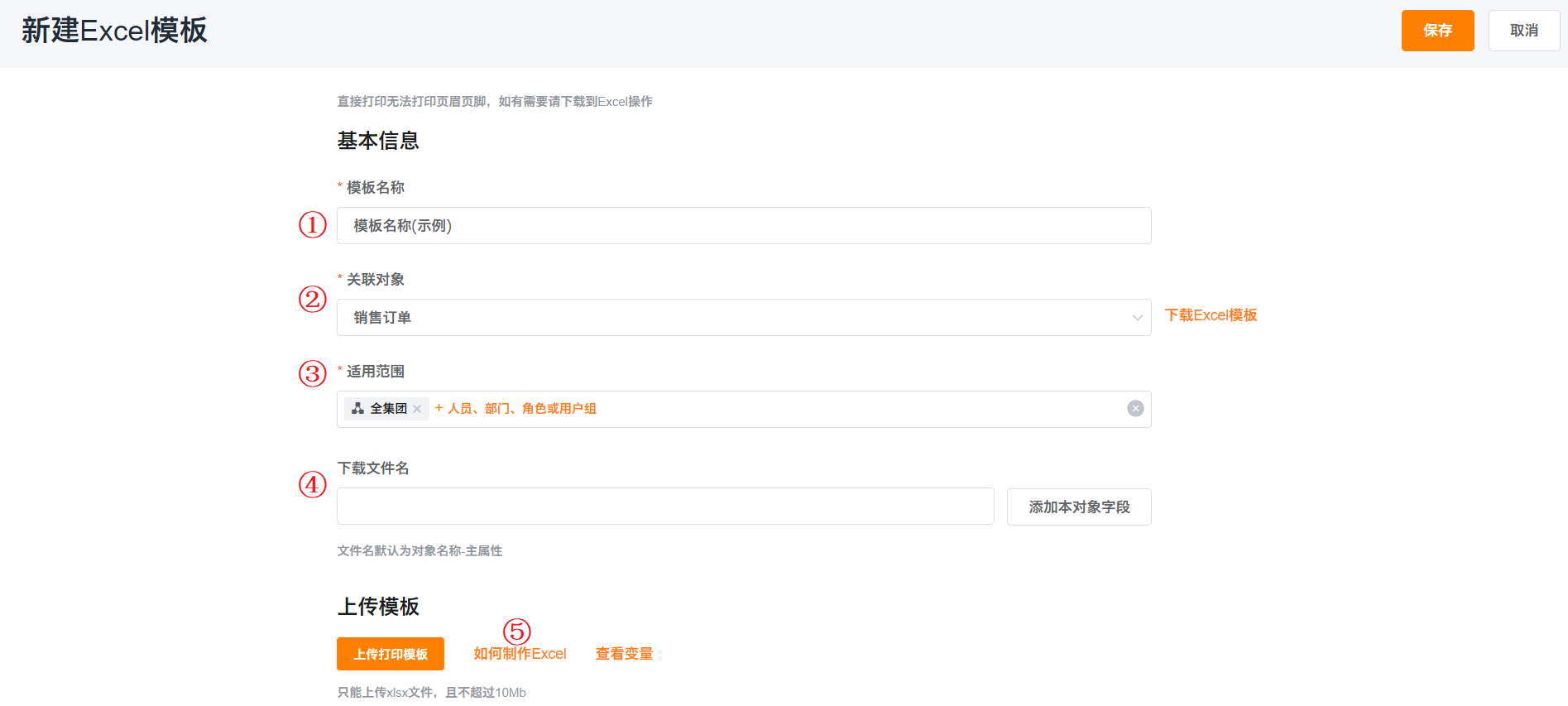
图1 设置模板基本信息
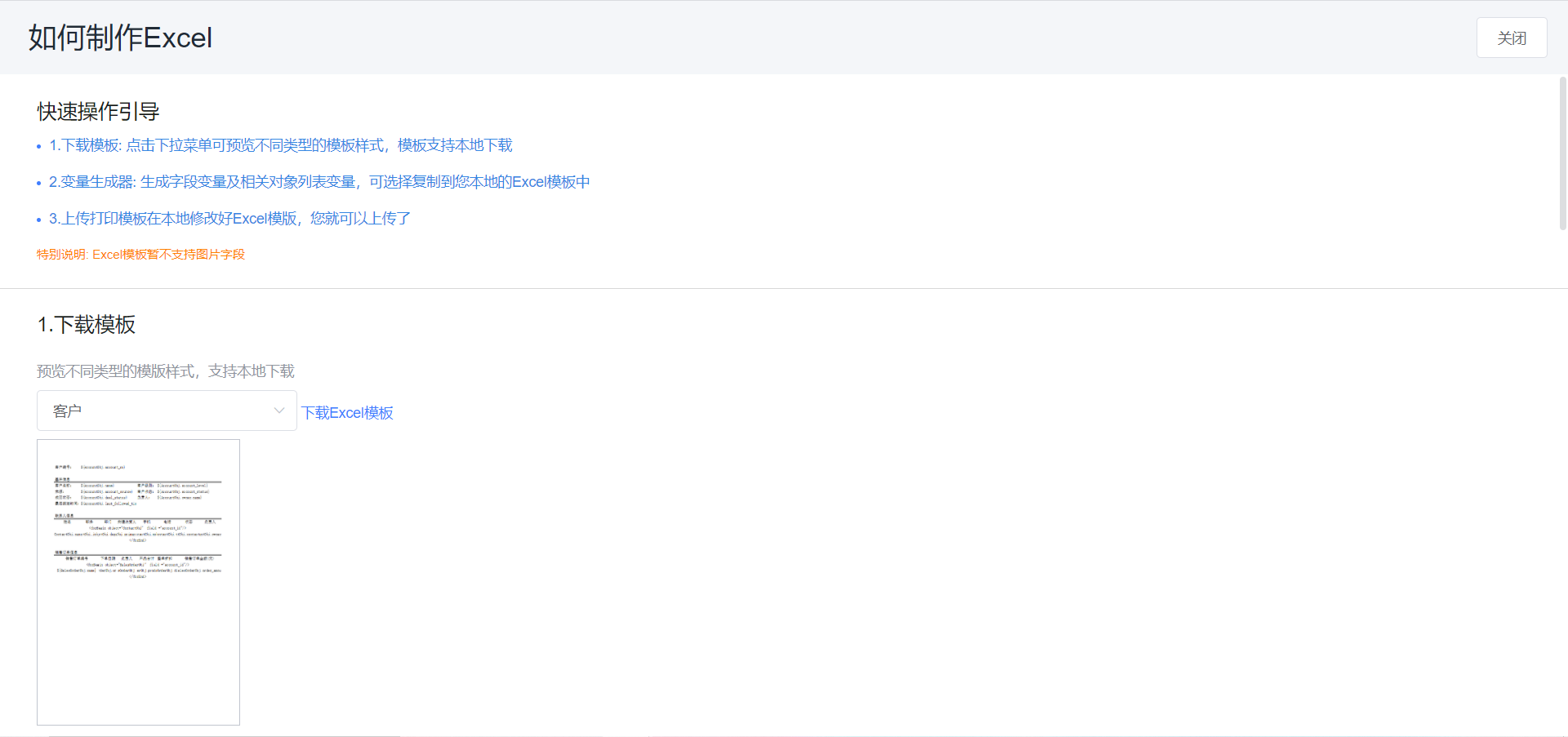
图2 如何制作excel
- 编辑Excel模板:(通过变量生成器生成变量,粘贴到Excel模板文档中)
-
生成变量:点击【查看变量】或者【如何制作Excel】,可以生成线下编辑模板所需要的变量,点击复制将变量名称复制到文档中使用(务必保证变量名称完整,否则该变量将不能正常使用)。
-
变量分类:变量包括【相关对象列表变量】和【字段变量】(相关对象列表变量就是该对象相关联的对象的变量)。
-
设置【相关对象列表变量】(图3)
- 选择关联对象:选择模板的关联对象。
- 选择业务类型:如果选择相关对象不选择业务类型,默认是全部业务类型。如果选择业务类型,在循环代码中需要区分业务类型。
- 设置排序:选降序/升序,默认降序,且默认为当前对象的“最后修改时间”字段为排序字段。可设置控制排序的字段。
- 通过【+添加条件】设置数据范围:点击【+添加条件】出现筛选组件(最多5个),筛选选中的相关对象的所有字段。是否有“或”的关系根据是否有资源包判断。
- 假代码联动:设置筛选条件后,下方假代码跟着联动改变(注意:此功能为灰度功能,灰度项:离线Word/Excel模板支持打印相关列表数据设置范围,需申请灰度才可使用)。
- 设置好相关对象列表变量后,将相关对象列表生成的代码复制粘贴到Excel模板文档中。(图4)
-
设置【字段变量】(图5-图6)
- 将字段变量生成的代码复制粘贴到Excel模板文档中。
-
上传模板(图7)
- 编辑好模板后,上传模板,填写模板的基本信息,注意上传格式只有.xls和.xlsx,且文件大小不能超过10Mb。
-
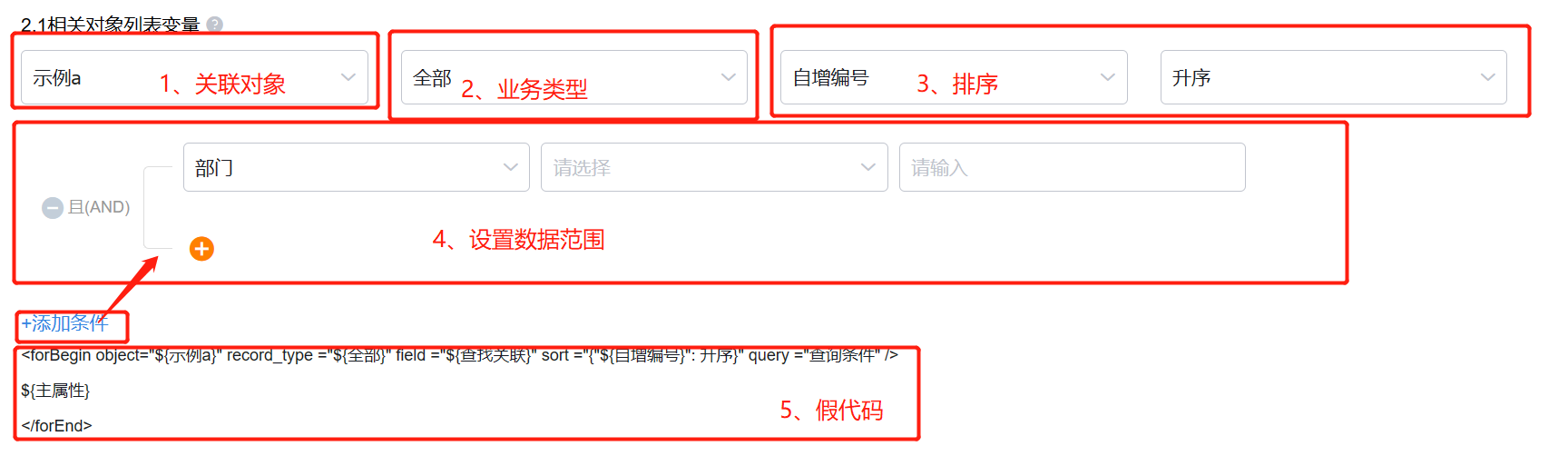
图3 设置相关对象列表变量
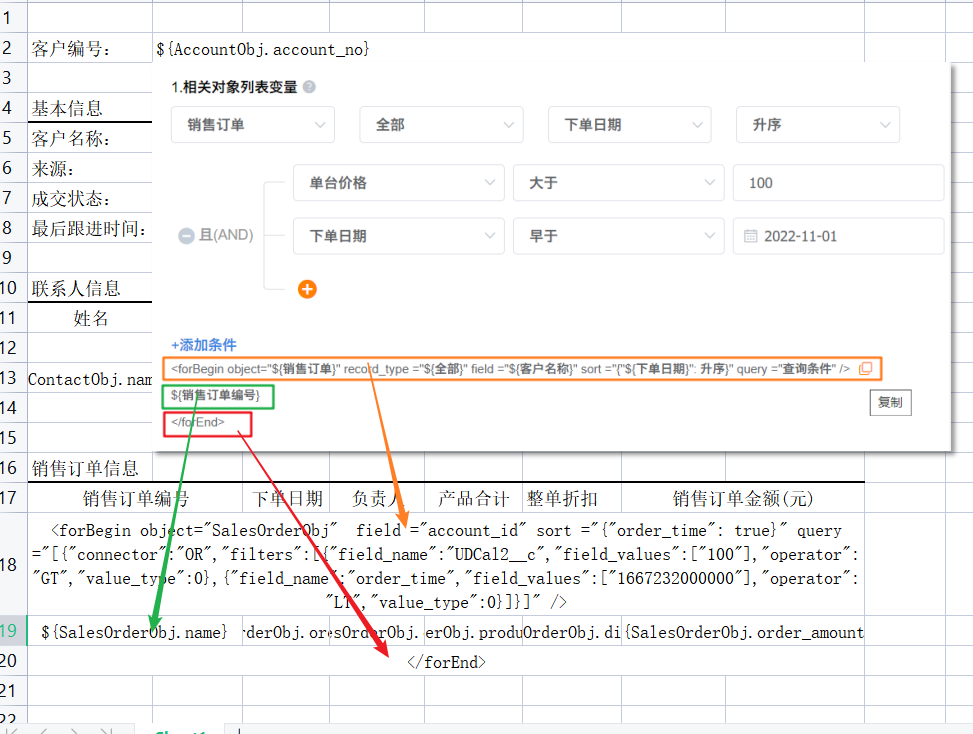
图4 将【相关对象列表变量】生成的代码复制粘贴到Excel模板文档中
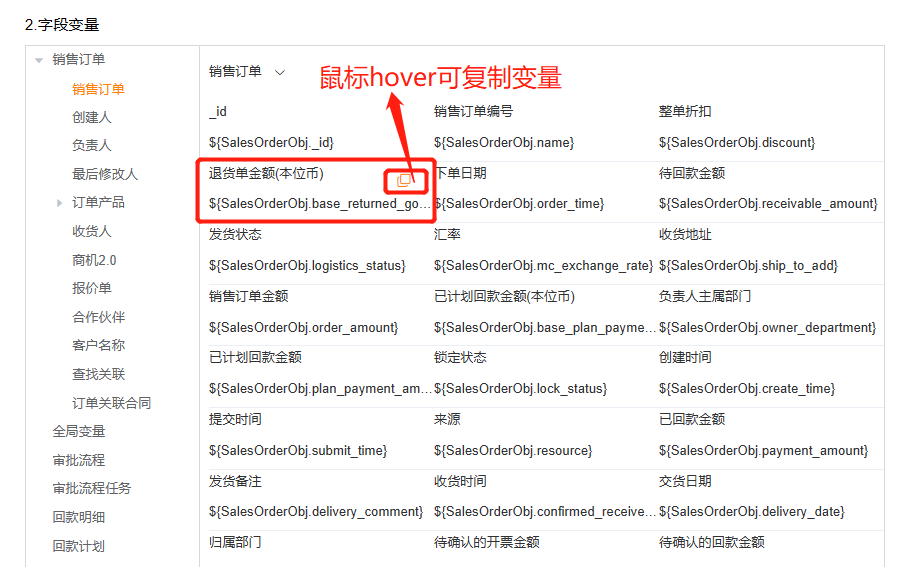
图5 选择需要的【字段变量】
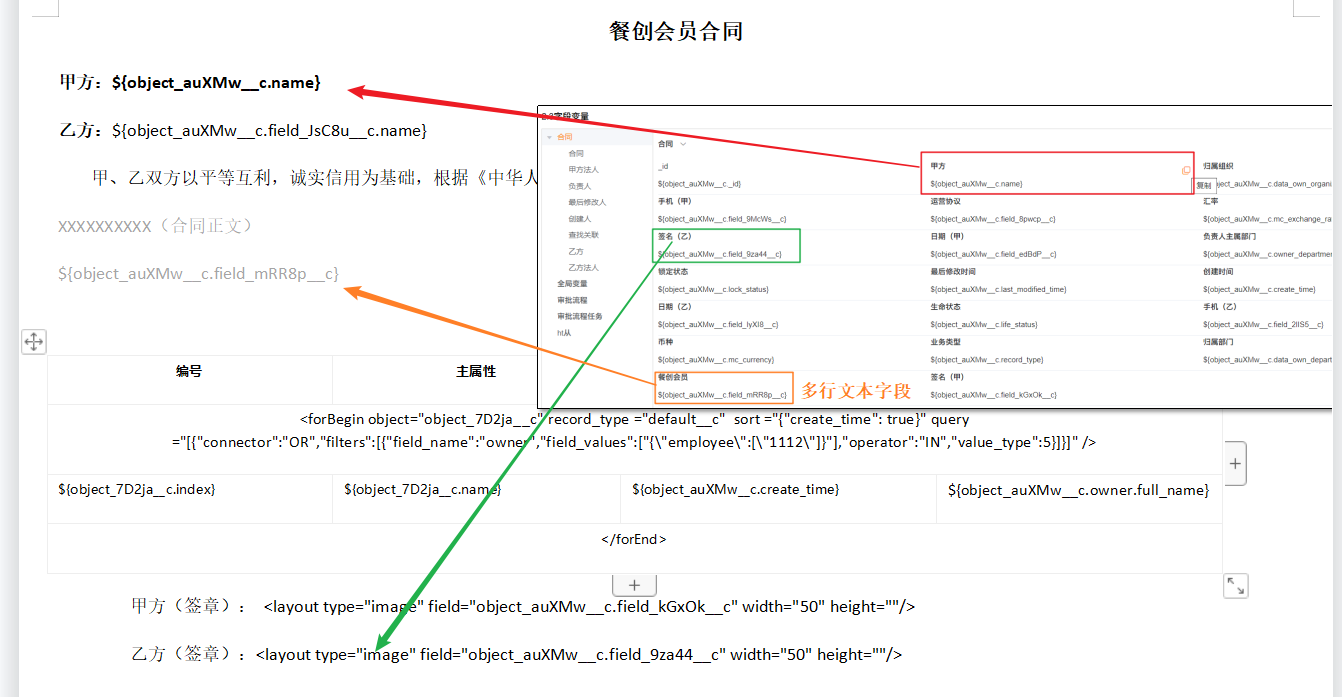
图6 将【字段变量】生成的代码复制粘贴到Excel模板文档中
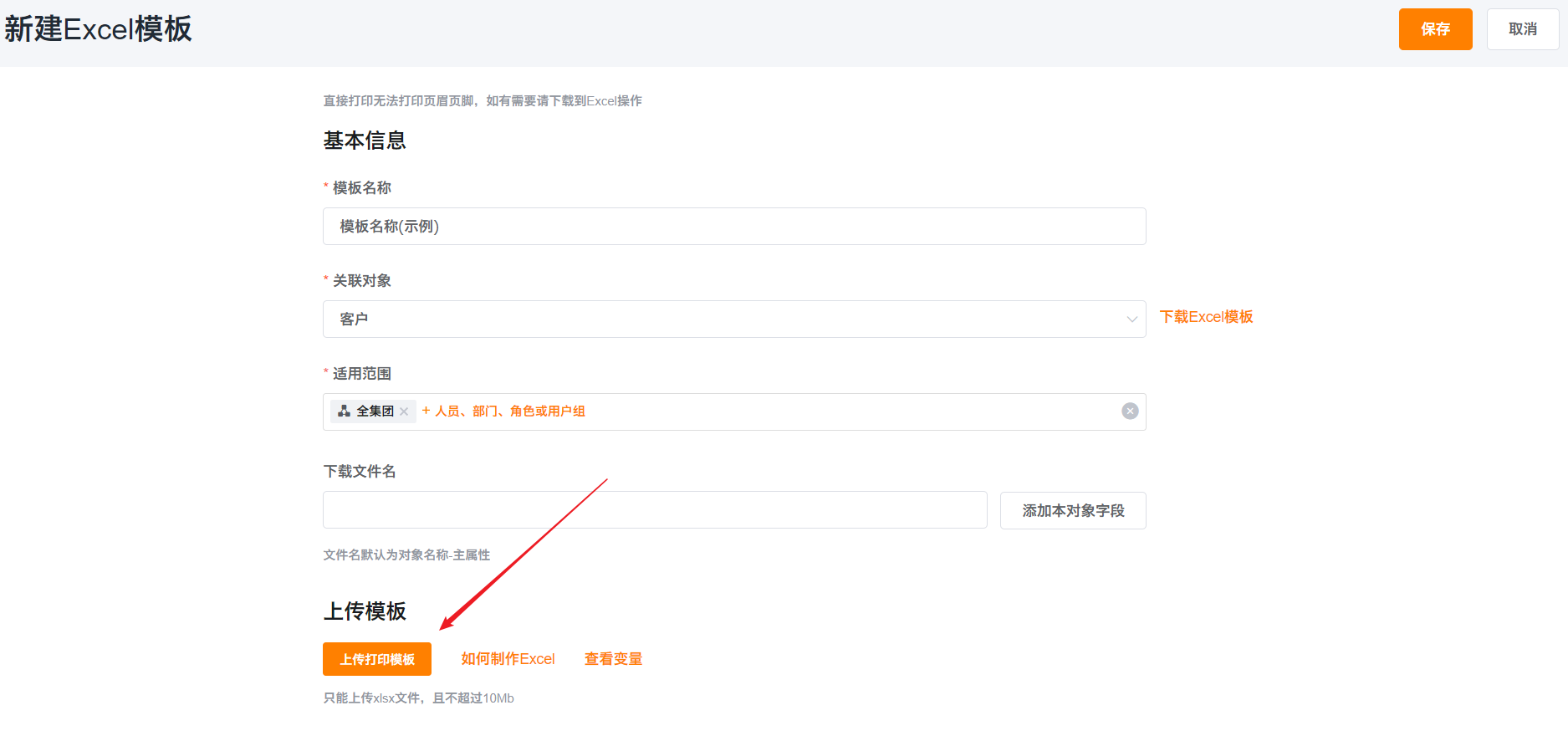
图7 上传模板
三、模板相关操作(图8)
-
编辑
同新建模板。 -
设为默认
在模板列表中,标识为“默认”的模板即系统默认模板。将某一模板设置为默认打印模板,以便打印时直接按默认模板预览并打印。 -
删除
如果打印模板不再使用,可以直接删除。(注意系统预设的模板不支持删除)
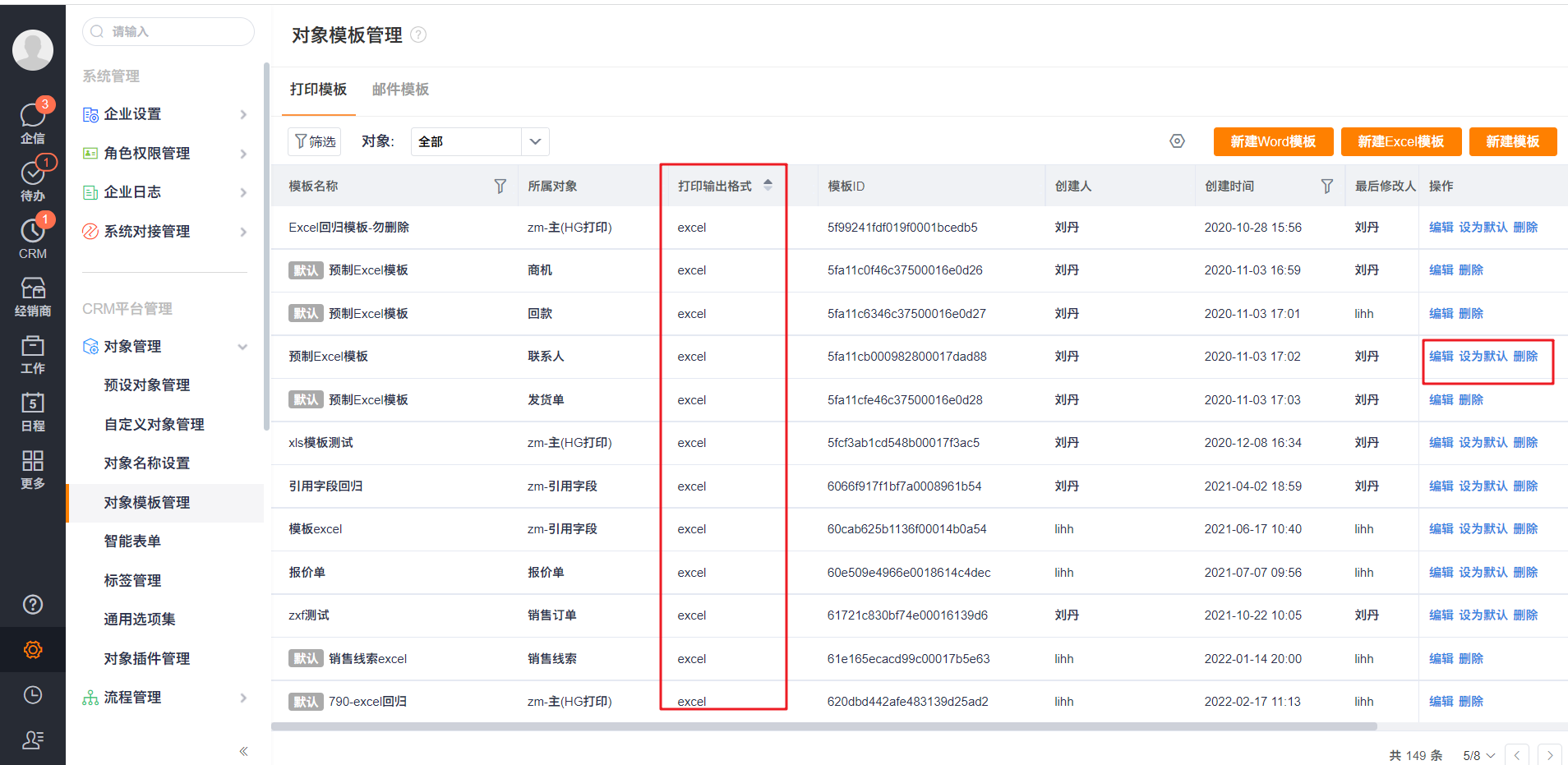
图8 模板操作
